Gestion des versions avec Element Library
Aperçu général
Avec ou sans la bibliothèque d'éléments, les constructeurs WalkMe doivent être très prudents pendant les périodes de transition lorsque la sandbox de la plateforme est une version différente de la version de production. À ces moments-là, les concepteurs doivent être informés de l'environnement dans lequel ils créent le contenu et de l'environnement dans lequel ils publient le contenu. Sinon, il peut y avoir des défauts de contenu en raison de différences dans les interfaces utilisateur (et HTML) entre les versions de la plateforme.
Nous utilisons Element Library pour soulager nos clients d'une partie des tâches de maintenance en mettant à jour certains éléments sélectionnés à leur place. Lors de la première semaine de la version majeure d'une plateforme pour la majorité des sandbox client, WalkMe testera la bibliothèque des éléments de la plateforme et recapturera les éléments affectés. Utilisez ce lien avec l'Éditeur WalkMe ouvert pour qu'un Smart Walk-Thru vous guide étape par étape à travers ce processus.
Terminologie
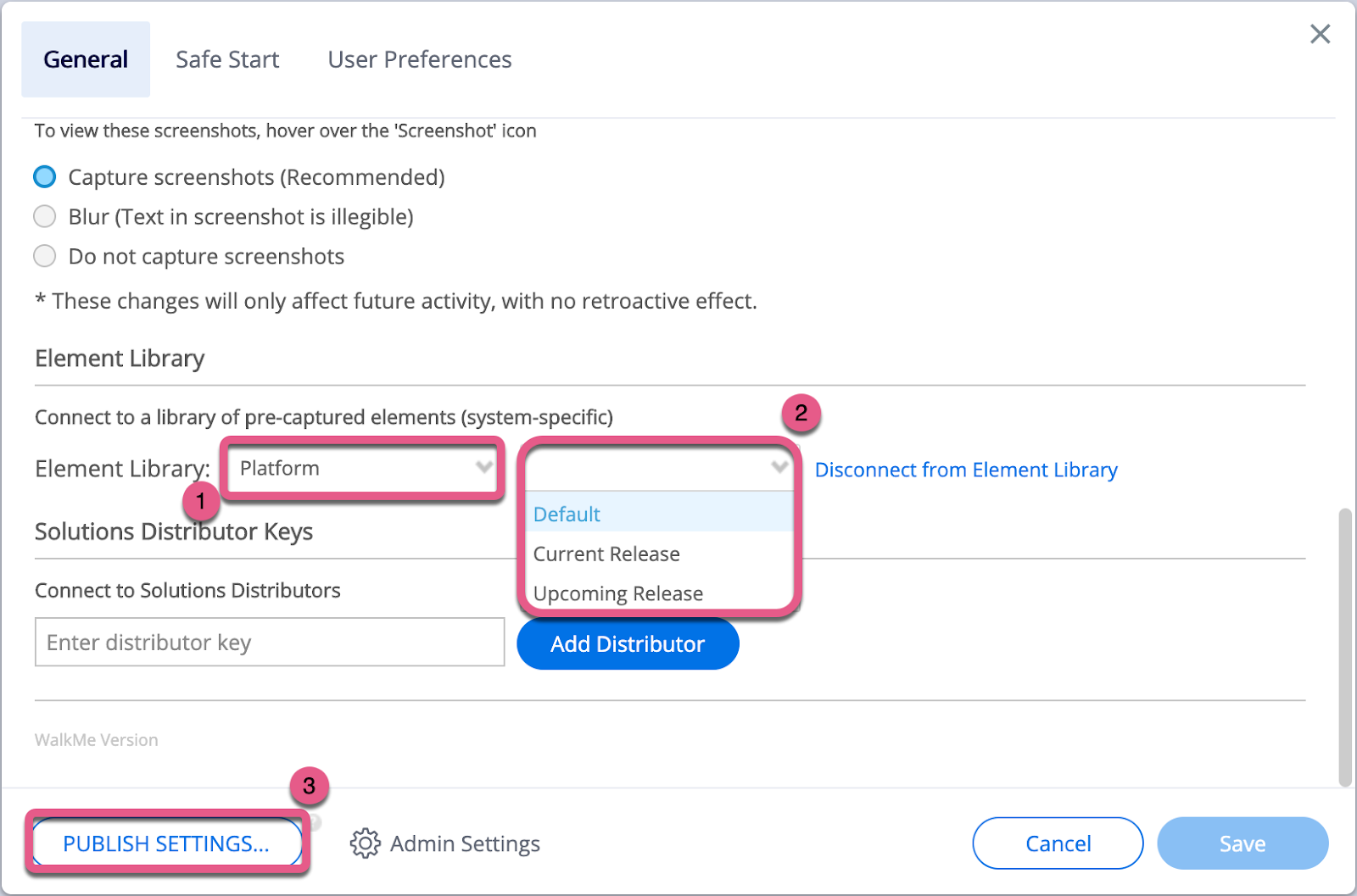
1. Plateforme de la bibliothèque des éléments (référentiel)
- Ce menu déroulant montre la bibliothèque des éléments à laquelle votre compte est connecté
2. Version de la bibliothèque des éléments
- Cette information se trouve dans le menu General Settings de l'Éditeur WalkMe, dans une section intitulée « bibliothèque des éléments ».
- Le menu déroulant montre la version de la bibliothèque des éléments de votre plateforme
- Les noms de version correspondent aux noms de version de la plateforme
- La possibilité de basculer entre les versions vous permet de choisir où et quand publier la nouvelle version de la bibliothèque des éléments. Ainsi, vous pouvez construire simultanément du contenu pour la version actuelle (via votre environnement de production) et vérifier votre contenu pour la version la plus récente (via votre environnement de sandbox).
- N'hésitez pas à modifier ce paramètre en fonction de vos besoins de maintenance
3. Publier les paramètres globaux
- Ce bouton vous permet de publier les paramètres globaux dans un environnement précis, sans publier d'élément déployable particulier
Mises à niveau majeures
Tous les ans, plusieurs mises à niveau logicielles sont proposées pour les plateformes reposant sur l'accélérateur de solutions, afin de fournir aux clients les versions les plus optimisées de la plateforme
-
- De nombreuses petites mises à niveau peuvent être installées manuellement tout au long de l'année, mais certains clients choisissent de ne les intégrer que par lots (mises à niveau majeures).
Exemples :
-
- Salesforce Lightning - printemps '21, Summer 21′, Winter '22
- Workday® – 2021 Version 1 et 2021 Version 2
- Oracle HCM - 21A, 21B, 21C, et 21D
- Microsoft Dynamics CRM - Release Wave 1 et Release Wave 2
Processus de lancement des mises à niveau majeures
- Le fabricant de la plateforme annonce aux clients l'ajout d'une mise à niveau majeure aux sandboxes.
- Dans la première semaine de la version majeure d'une plateforme pour la majorité des sandbox clients, l'équipe de l'accélérateur de solution publiera une mise à jour sur le groupe d'accélérateur de la Communauté globale WalkMe. Vous pouvez également suivre des sujets de plateforme spécifiques sur la Communauté (par exemple, Workday, Salesforce, etc.)
- Sélectionnez la version Element Library qui correspond à l'environnement de la plateforme.
- Cette version sera disponible dans le menu déroulant de la version de la bibliothèque des éléments quand l'équipe de l'accélérateur de solutions aura achevé ses tests
- Pour l'aide avec ce processus, cliquez sur ce lien avec l'Éditeur WalkMe ouvert pour qu'un Smart Walk-Thru vous accompagne à travers ce processus
- Publiez la nouvelle version de la bibliothèque des éléments en cliquant sur Paramètre de publication
- Procédez aux tests de contrôle qualité habituels et ajustez le contenu si nécessaire
Présentation technique
- Global Settings
- Element Library fait partie d'un réglage global. Lorsque vous effectuez n'importe quelle action de publication dans un environnement WalkMe, la version de Element Library est appliquée au contenu de cet environnement.
- Exemple : Le processus de publication est similaire à la publication de paramètres CSS.
- Basculer entre les versions
- Pendant la mise à niveau, vous pouvez choisir entre les deux versions disponibles de Element Library : la version actuelle de la plateforme (utilisée pour les environnements de Production) et la version future de la plateforme (pour les environnements de sandbox).
- Nous avons désigné la version la plus avancée avec le mot « Latest » (dernier) à la fin.
- Cela vous permet de passer à la nouvelle version de Element Library et de votre instance de Production en même temps.
- Compatibilité des versions
- Les versions de Element Library ne sont pas conçues pour être compatibles avec les versions précédentes et suivantes.
- Si l'interface utilisateur de la plateforme n'a pas changé, la nouvelle version peut encore être compatible avec la version précédente de la plateforme, mais il est conseillé de toujours utiliser la version la plus récente.
- Les versions de Element Library ne sont pas conçues pour être compatibles avec les versions précédentes et suivantes.
- Calendrier des mises à niveau de la plateforme
- L'Element Library WalkMe suit uniquement le calendrier de mises à niveau majeures d'une plateforme.
FAQ
Qu'entendez-vous par current release (version actuelle) et upcoming release (version à venir) ?
- Les versions sont définies en fonction de ce qui se trouve actuellement dans l'environnement de production d'une plateforme.
- Ces définitions sont floues pendant la période de transition correspondant à une mise à niveau majeure de la plateforme (période précédant l'intégration d'une mise à niveau dans les environnements de production de la plateforme)
- Les termes Upcoming/New font référence à la version qui remplacera la version qui est actuellement dans l'environnement de production de la plateforme
- Le terme Current fait référence à la version qui est actuellement dans l'environnement de production de la plateforme.
Quelle sera l'incidence sur le contenu de la mise à jour de l'Éditeur vers la nouvelle version d'Element Library ?
- Lorsque vous publiez dans un environnement WalkMe, tous les éléments (Smart Walk-Thru step, logic, Launcher, SmartTip, etc.) qui utilisent actuellement un élément de Element Library (repository) sont mis à jour vers un élément capturé de la nouvelle version la plus récente de la plateforme.
- Les éléments de la nouvelle version de Element Library sont testés avec la dernière version de la plateforme. Ils ne sont mis à jour que s'ils passent de l'ancienne version de la plateforme à la nouvelle.
Comment mettre à jour Element Library pour pouvoir tester mon contenu avec la nouvelle version ?
- Cliquez sur ce lien avec l'Éditeur WalkMe ouvert pour qu'un Smart Walk-Thru vous accompagne à travers ce processus. Sinon, suivez le guide en étape par étape ci-dessous.
- Changez la version (#2) en sélectionnant le nom de la version qui correspond à la version la plus récente de la plateforme.
- Publiez votre contenu dans l'environnement WalkMe qui est attaché à la sandbox avec la dernière version de la plateforme (comme vous le feriez normalement).
- Testez votre contenu et faites les modifications nécessaires !
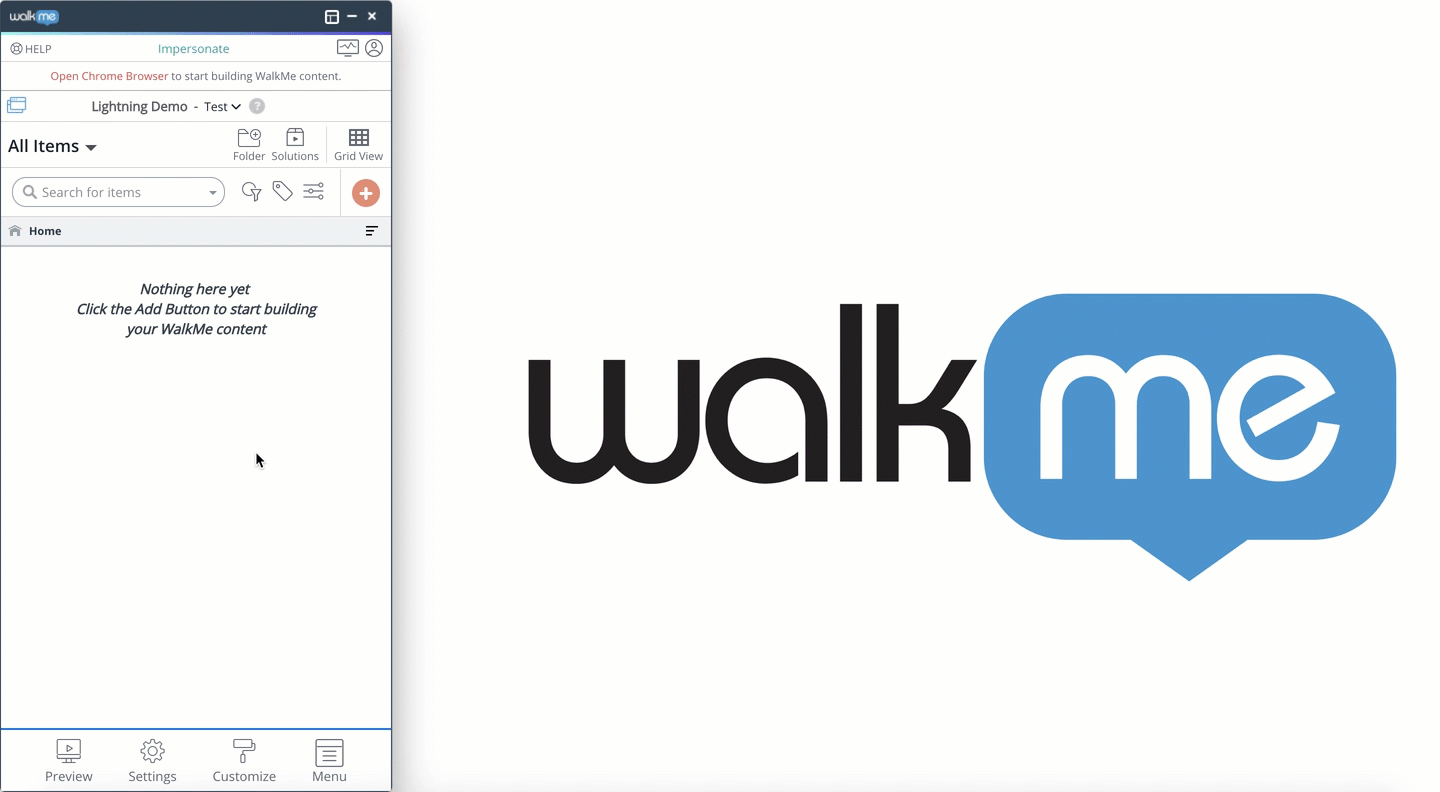
Comment puis-je construire et publier des contenus pour mon environnement de production qui utilise la version actuelle alors que ma sandbox utilise déjà la nouvelle version ?
- Il est conseillé de mettre en pause la publication de contenu WalkMe dans l'environnement de production de votre plateforme jusqu'à ce que votre environnement de production et votre sandbox utilisent la même version (c'est-à-dire, jusqu'à ce que votre environnement de production ait été mis à niveau vers la nouvelle version). C'est le moment idéal pour construire de nouveaux contenus à publier en même temps que la nouvelle version de votre plateforme.
- Si vous devez publier le contenu pendant cette période de transition, veuillez suivre les étapes suivantes !
-
- Changez la version (#2) dans l'Éditeur WalkMe et choisissez la version disponible dans l'environnement de production de votre plateforme.
- Construisez votre contenu avec l'environnement de production de la plateforme.
- Faites des tests avec WalkMe Preview dans l'environnement de production de la plateforme.
- Publiez dans votre environnement de production WalkMe quand vous êtes prêt à mettre votre contenu à disposition des utilisateurs dans l'environnement de production de la plateforme.
Est-ce que je peux laisser la version de la bibliothèque d'éléments définie sur une version spécifique ?
- Oui, mais cela peut signifier que vous ne pouvez pas obtenir les mises à jour de la version avant qu'elles soient publiées dans les instances de production.
- Pour les plateformes à date de version multiple, nous basculons sur la date finale. Cela signifie que vous ne pouvez pas obtenir vos mises à jour au bon moment si vous ne contrôlez pas le basculement de votre version.
Que se passe-t-il si je publie accidentellement la mauvaise version de Element Library dans le mauvais environnement WalkMe ?
- Pas de panique ! Il est très facile de corriger cette erreur. Suivez les étapes suivantes :
-
- Changez la version (#2) et choisissez le nom de la version actuellement utilisée dans l'environnement qui doit être ajusté.
- Cliquez sur Publish settings et choisissez l'environnement WalkMe lié à l'environnement de la plateforme cible qui doit être ajusté.
